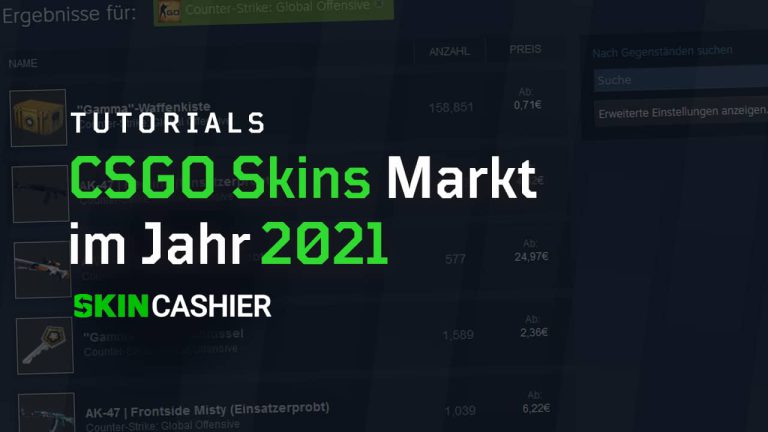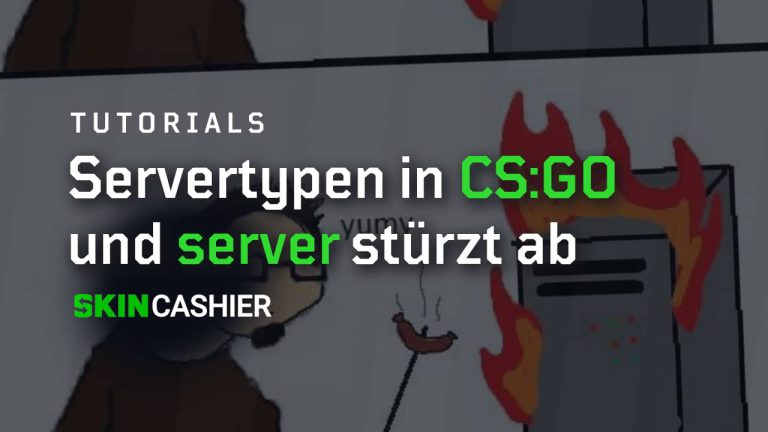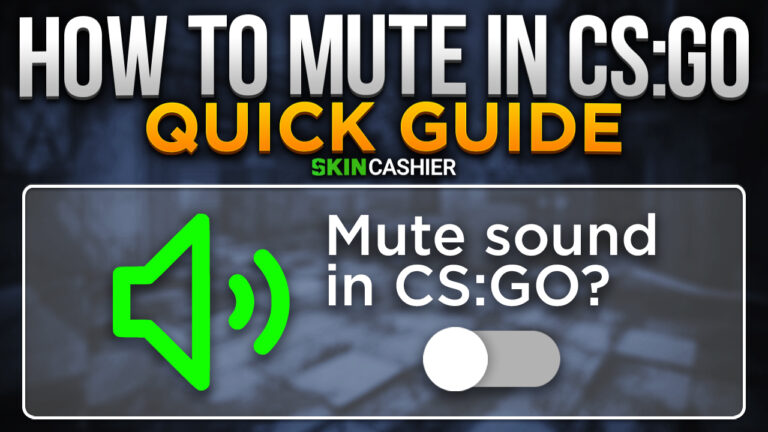Inhaltsübersicht
CSGO, wie von Spielern hervorgehoben, ist ein Spiel, bei dem man fast alles ändern kann. Hier können wir die meisten Einstellungen einfach selbst bearbeiten oder vorgefertigte verwenden. Professionelle Spieler und Amateure mit umfangreicher Erfahrung erstellen Dateien, die alle Befehle für einen erfolgreichen Start im Game enthalten. Dazu gehören Grafikkarten-, Sound-, Bild-, Server,-Mauseinstellungen, Bildschirmauflösungen, Tastenbindungen, netsettings und mehr. Eine solche Datei wird config genannt und sollte die Erweiterung .cfg haben. Sie können es kostenlos aus dem Internet herunterladen, aber da die Gefahr besteht, dass die settings eines anderen Benutzers nicht passen, stellen Sie Ihre eigenen Parameter so einfach wie möglich in ihrer eigenen Konfiguration ein.
CS:GO für sich selbst anpassen
Die Einstellungen in Ihrer Konfiguration hängen von Ihrer Ausrüstung ab. Wenn Sie z. B. eine normale Maus und keine Gamer-Maus haben, können Sie die Empfindlichkeits-settings einfach übergehen. Die folgenden vorgeschlagenen settings sind für fast jeden Benutzer geeignet.
1. Empfindlichkeit der Maus
Um eine Gaming-Maus richtig zu konfigurieren, gehen Sie in die Werk-Maussoftware (z. B. SteelSeries). Hier müssen Sie die DPI einstellen, was eine Abkürzung für “Dots Per Inch” ist und Punkte pro Zoll bedeutet. Stellen Sie also die DPI auf 400-800 ein, je nachdem, was für Sie bequemer ist. Wenn Sie eine normale Maus haben, können Sie diesen Schritt überspringen.
2. Startparameter
Gehen Sie zu Ihrer Steam-Bibliothek und suchen Sie nach “Counter Strike Global Offensive”. Klicken Sie mit der rechten Maustaste auf das Spielsymbol, und eine Art Panel mit einer Liste von Optionen wird geöffnet. Wählen Sie “Eigenschaften” und dann im Register “Allgemein” – “Startoptionen festlegen”.
Geben Sie in der Zeile die Parameter für die netsettings ein. Diese Werte sind standard, bequem und sie werden fast jedem Nutzer gerecht, unabhängig von der Leistungsstärke des PCs.
- novid – freq 60 -high -full -tickrate 128 +rate 124000 +cl_cmdrate 128 -console -m_rawinput -noforcemaccel -threads 4
Was bedeuten diese Befehle?
- freq “Zahl” – legt die Bildschirmfrequenz fest (geben Sie die Hertzzahl Ihres Monitors an). Zum Beispiel: -Freq 120
- +exec “config.cfg Dateiname” – führt automatisch die eingestellte config aus.
- high/ -low- lässt das Game mit hoher oder niedriger Priorität laufen
- full/ -fillscreen – Vollbildmodus
- windowed / – window / – sw / – startwindowed – startet das Spiel im Fenstermodus
- w – Breite der Bildschirmauflösung einstellen. Zum Beispiel: -w 1920
- h – legt die Länge der Bildschirmauflösung fest. Zum Beispiel -h 1080
- Sprache Englisch (Russisch, Deutsch usw.) – legt die Sprache des Spiels fest. Wenn Sie z. B. einen Steam-Client auf Russisch haben und für das Spiel Englisch wählen möchten
- +rate 124000 – maximale Datenmenge, die der Host empfangen darf (bps).
- +cl_cmdrate 128 – maximale Anzahl (pro Sekunde) der an den Server gesendeten Pakete
- +cl_updаterate 128 – maximale Anzahl (pro Sekunde) der angeforderten Paketaktualisierungen vom Server
- noforcemspd – Mausgeschwindigkeitseinstellungen wie in Windows verwenden
- noforcemaccel – Mausbeschleunigung deaktivieren
- noforcemparms – Maustasteneinstellungen wie in Windows verwenden
- threads – Anzahl der im Game verwendeten Prozessorkerne
- m_rawinput – ob Windows-Sensoreinstellungen die settings im Spiel beeinflussen
- tickrate 128 – Aktualisierungsrate – vom Server (pro Sekunde) – nur für Server. Zum Beispiel, wenn Sie Ihren eigenen Server erstellen, um Bots zu schießen.
3. Grafikeinstellungen
Viele CS:GO-Spieler sind von schwarzen Balken irritiert: Sie sehen unästhetisch aus, engen das Bild ein und beeinträchtigen die Schussgenauigkeit. Sie können sie entfernen, indem Sie die Bildschirmauflösung anpassen. Ändern Sie in den Einstellungen Ihres Dienstprogramms (Intel) die Auflösung von 16:9 auf 4:3, entfernen Sie Antialiasing und stellen Sie die maximale Helligkeit ein. Probieren Sie verschiedene Kombinationen aus und stellen Sie die Spieleffekte nach Ihrem Wunsch ein.
4. Spiel-Optionen
Erkunden Sie, welche Einstellungen in den Spieloptionen verfügbar sind. Stellen Sie sicher, dass Sie die Entwicklerkonsole aktivieren, indem Sie den Wert von “Nein” auf “Ja” setzen. Konsole ist ein sehr wichtiger Parameter während des Spiels, in ihm werden Sie schnell die notwendigen Konsolenbefehle eingeben. Gamer empfehlen die Umschaltung auf angehobene Waffen zu deaktivieren, auch dies können Sie in den Startoptionen ändern. Um die Sichtbarkeit der Minikarte zu erhöhen, stellen Sie den Radar etwas ein.
5. Einstellen der Empfindlichkeit im Spiel
Wenn Sie eine Maus mit 400 bis 800 DPI haben, können Sie die Empfindlichkeit von 1,70 auf 2,50 einstellen. Deaktivieren Sie die Mausbeschleunigung und aktivieren Sie die direkte Verbindung.
6. Visiereinstellungen
CS:GO hat eine Menge von settings, auch das Visier kann hier absolut beliebig eingestellt werden. Um dies zu tun, suchen Sie nach einem Symbol in der Werkstatt Steam CS:GO und schreiben Sie in der Suchmaschine crosshair. Als nächstes laden SIe die erste Karte aus der Liste herunter. Es öffnet sich der crosshair generator V2. Melden Sie sich allein auf der Karte an und stellen Sie Ihr Visier ein. Wenn Sie es immer noch schwierig finden es selbständig zu tun, können Sie fertige Visiers benutzen, die die e-Sportler konfiguriert haben. Auch auf dieser Karte können Sie das Schießen auf die Bots trainieren.
7. Konfigurieren der Konsole
Wenn beim Aufrufen der Konsole nichts passiert, vergewissern Sie sich, dass Sie sie in den Startoptionen aktiviert haben. Wenn nicht, gehen Sie zurück zu Schritt Nummer vier und sehen Sie nach, wie Sie es machen können. Sie werden es während des Spiels auf jeden Fall brauchen. Geben Sie die folgenden Befehle in die Konsole:
- cl_interp 0
- cl_interp_ratio 1
- Rate 128000
Ihre skill group hängt davon ab, wie gut Sie das Game konfiguriert haben. Die richtige Konfiguration wird Ihnen helfen Siege zu erringen und Ihre Fähigkeiten in CS:GO zu verbessern.
Netsettings in CS:GO: Rate 786432
CS:GO-netsettings spielen eine entscheidende Rolle. Ohne sie kommt es zu Abstürzen der Server, Bugs und anderen Schwierigkeiten in CS:GO. Deshalb ist es besser gleich zu Beginn des Spiels die richtigen netsettings vorzunehmen.
Beginnen wir mit ein paar Konzepten, bevor wir mit dem Setting der netsettings loslegen:
- Rate 786432 – Ihre Bandbreite, steht unbegrenzt zur Verfügung
- cl_updaterate 128 – wie viele Pakete pro Sekunde heruntergeladen werden sollen
- cl_cmdrate 128 – wie viele Pakete pro Sekunde gesendet und verarbeitet werden sollen
- cl_interp_ratio 1
- cl_interp 0
Diese Befehle sind für den Paketaustausch mit dem Server und die Interpolation zuständig. Dies sind die maximal korrekten Werte.
CS:GO netsettings Valve wurden erst vor kurzem aktualisiert und es wurde ein allgemeiner Begriff von “Rate” in das Spiel eingeführt. Die Maximale (neu hinzugefügt) und minimale (Standard) Geschwindigkeitsschwelle wurde geändert. Benutzer mit einer guten Internetverbindung können nun viel häufiger Pakete vom Server erhalten, was bedeutet, dass das Game viel flüssiger und komfortabler wird.
Die folgende Liste zeigt, wie sich die netsettings in der neuesten Version geändert haben. Die vollständige Liste der Speed-Rates in CS:GO:
- 0,5 Mbit/s – Rate 62500
- 1,0 Mbit/s – Rate 125000
- 1,5 Mbit/s – Rate 187500
- 1,57 Mbit/s – Rate 196608 (Neu standardmäßig)
- 2,0 Mbit/s – Rate 250000
- 2,5 Mbit/s – Rate 312500
- 3,0 Mbit/s – Rate 375000
- 3,5 Mbit/s – Rate 437500
- 4,0 Mbit/s – Rate 500000
- 4,5 Mbit/s – Rate 562500
- 5,0 Mbit/s – Rate 625000
- 5,5 Mbit/s – Rate 687500
- 6,0 Mbit/s – Rate 750000
- 6,2 Mbit/s und mehr – Rate 786432 (Neues Maximum)
Konsolenbefehle für CS:GO netsettings
- cl_forcepreload 1 – erhöht die Ladezeit der Karte, lädt aber alle Ressourcen im Voraus. Gibt stabilere FPS aus, kann aber den Input Lag erhöhen
- r_drawtracers_firstperson 0 – entfernt Leuchtspuren für Geschosse in der ersten Person
- r_eyegloss 0 – entfernt die Augen der Modelle, es kann auf einem schwachen PC die FPS erhöhen
- r_dynamic 0 – schaltet Blitze von Schüssen an den Wänden und in Zelten aus, erhöht die FPS
- – m_rawinput 1 – direkter Anschluss der Maus unter Umgehung des Windows-Handlers. Mit dem Wert 0 wird nicht zum Spielen empfohlen
- clear – der Konsolenbefehl, der die Konsole löscht, kann während eines langen Spiels die FPS erhöhen
- net_graph 1 – Fenster mit Anzeigen fps, ping, var
Schreiben Sie den folgenden Befehl in die Startparameter des Spiels. Er ist für den Austausch von Paketen mit dem Server zuständig:
-freq 120 -console rate 786432 cl_cmdrate 128 cl_updаterate 128 -tickrate 128 cl_interp 0 cl_interp_ratio.
64 tick auf 128 tick in CS:GO einstellen
So kann man in CSGO viele Einstellungen verändern, die Spieler tun ihr Bestes, um ein einfaches Spiel zu haben. Bei den meisten Playern ist die Anfangsgeschwindigkeit für das Empfangen und Senden von Informationen auf 64 tick eingestellt. Für ein schnelles Game ist es üblich, die Rates auf bis zu 128 tick zu erhöhen. Mit einer niedrigen Tickrate können Sie einen Schuss verpassen, unscharfe Bewegungen machen usw. Die maximale Tickrate in CS:GO beträgt 128. Bis zu dieser Zahl werden wir sie erhöhen:
- Gehen Sie zur Steam-Bibliothek
- Finden Sie das Symbol Counter Strike: Global Offensive
- Klicken Sie mit der rechten Maustaste auf das Game
- Es wird das Fenster mit der Liste der Spieleigenschaften geöffnet, suchen Sie nach “Starteinstellungen CS:GO”
- Geben Sie auf der Registerkarte “Allgemein” den Befehl -tickrate 128 ein
- Speichern Sie alle geänderten Einstellungen
Gehen Sie nach all diesen Aktionen in das Gameund schreiben Sie die folgenden Befehle in die Konsole:
- cl_updaterate 128
- cl_interp_ratio 1
- cl_interp_ratio 2
- cl_cmdrate 128
- Rate 128000
Diese Manipulationen reichen aus, um die Geschwindigkeit von 64 tick auf 128 tick zu ändern.
Fazit
Auch wenn der Server, auf dem Sie sich befinden, eine 64-Tickrate hat, haben alle Spieler den gleichen Wert. Wenn Sie die Geschwindigkeit von 64 tick auf 128 tick ändern, wird die Paketübertragungsrate vom Server zum Benutzer natürlich doppelt so hoch und doppelt so häufig. Die maximale Tickrate auf CS:GO-Servern kann 128 nicht überschreiten, so dass mit seinem Setting ein schnelles Spiel mit scharfer Grafik gewährleistet ist. Eine solche Geschwindigkeit setzt eine hohe Synchronisation mit dem Server voraus, die sich nicht einmal um Bruchteile einer Sekunde unterscheidet. Dies ist sehr wichtig für das Matchmaking und das Spielen auf professionellen Arenen. Führende Spieler des beliebten Shooters weisen darauf hin, dass dies die Hauptidee hinter netsettings ist.
![[DE] BLOG](https://skincashier.com/de/wp-content/uploads/sites/7/2022/08/skincashier-logo-1.png)